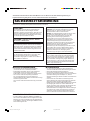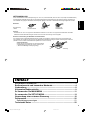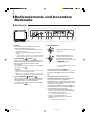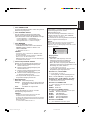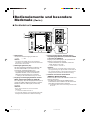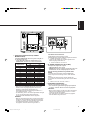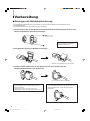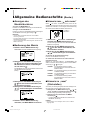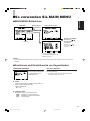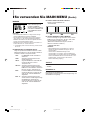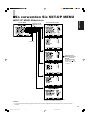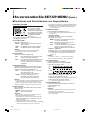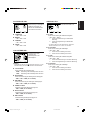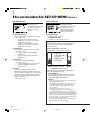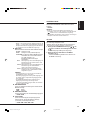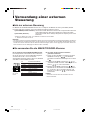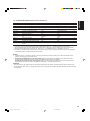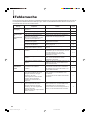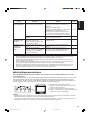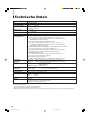BEDIENUNGSANLEITUNG
TM-1051DG
LCT1994-001B-H
FARB-VIDEO-MONITOR
MANUEL D’INSTRUCTIONS : MONITEUR VIDÉO COULEUR
ISTRUZIONI : MONITOR VIDEO A COLORI
MANUAL DE INSTRUCCIONES : MONITOR DE VIDEO A COLOR
ESPAÑOL
ITALIANO
FRANÇAIS
DEUTSCH
LCT1994-001A-H_Cover1-ff.p65 06.1.27, 18:021

BEDIENUNGSANLEITUNG
TM-1051DG
FARB-VIDEO-MONITOR
DEUTSCH
GE_Cover1_LCT1994-001A-H_f.p65 05.12.28, 8:38 PM1

2
FCC-HINWEIS (nur für die USA)
VORSICHT: Durch Eingriffe und Änderungen, die nicht
durch die Firma JVC autorisiert wurden, kann die
Betriebserlaubnis für dieses Gerät erlöschen.
HINWEIS: Die Typenüberprüfung ergab, dass dieses Gerät
den Auflagen für Digitalgeräte der Klasse A, gemäß
Sektion 15 der FCC Bestimmungen, entspricht. Die
Einhaltung dieser Bestimmungen gewährleistet
ausreichenden Schutz gegen Störeinstreuungen an
Arbeitsplätzen. Dieses Gerät erzeugt, arbeitet mit und
strahlt Funkfrequenzenergie ab und kann bei nicht
sachgemäßer Installation und Nutzung, dies bedeutet bei
Nichtbeachtung der vom Hersteller vorgeschriebenen
Anweisungen zur Installation und Nutzung,
Störeinstreuungen für Funkempfänger verursachen. Durch
das Betreiben dieses Geräts in Wohngebieten können
Störeinstreuungen verursacht werden. Der Benutzer ist
verpflichtet, Maßnahmen zur Beseitigung dieser
Störeinstreuungen auf eigene Kosten durchzuführen.
Hinweis (nur für die USA)
Dieses Produkt enthält sowohl eine Kathodenstrahlröhre
(CRT) als auch andere Komponenten, die Blei enthalten.
Die Entsorgung dieser Materialien ist möglicherweise in
Ihrem Land durch Umweltgesetze geregelt. Wenden Sie
sich für Entsorgungs- oder Recycling-Informationen bitte
an Ihre lokalen Behörden oder die Electronics Industries
Alliance: <http://
www.eiae.org.>
Vielen Dank für den Kauf dieses Farb-Video-Monitors von JVC. Bitte lesen Sie diese Bedienungsanleitung vor
Ingebrauchnahme sorgfältig durch, um einen einwandfreien Betrieb sicherzustellen.
SICHERHEITSHINWEISE
Zur Vermeidung von Unfällen (mit Todesgefahr), die durch unsachgemäße Handhabung und Bedienung des Monitors verursacht
werden können, unbedingt die folgenden Sicherheitshinweise beachten!
BILDRÖHREN-EINBRENNGEFAHR
• Es wird empfohlen, unbewegte Bilddaten (Standbild etc.)
oder extrem helle Bilddaten niemals langdauernd auf dem
Bildschirm zu zeigen. Andernfalls kann ein Einbrenneffekt
an der Bildröhre auftreten. Bei bewegten Bilddaten besteht
diese Einbrenngefahr nicht.
7 VORSICHTSMASSNAHMEN
•Ausschließlich mit der zulässigen Netzspannung
(120 V/220-240 V AC, 50 Hz/60 Hz) betreiben.
• Entflammbare Materialien, Wasser sowie metallische
Gegenstände von diesem Gerät fernhalten und
insbesondere nicht in das Geräteinnere gelangen lassen.
• Dieses Gerät enthält Hochspannungsschaltkreise.
Aus Sicherheitsgründen und zur Vermeidung von
Geräteschäden darf dieser Monitor in keiner Weise zerlegt
und/oder umgebaut werden.
Dieses Gerät enthält keinerlei benutzerseitig zu wartende
Teile.
7 HANDHABUNG
• Das Gerät keinerlei Vibrationen und Erschütterungen
aussetzen. Andernfalls können Betriebsstörungen auftreten.
• Niemals die Belüftungsöffnungen blockieren.
• Dieses Gerät niemals hohen Temperaturen aussetzen.
Bei längerer dauernder Einwirkung von hohen Temperaturen
(Sonneneinstrahlung oder Heizkörper etc.) können
Gehäuseverformungen und/oder Schäden im Geräteinneren
auftreten.
• Dieses Gerät nicht in der Nähe von Vorrichtungen und
Geräten platzieren, die starke elektromagnetische und/oder
magnetische Felder abstrahlen. Andernfalls können
Betriebsstörungen und/oder Bildbeeinträchtigungen auftreten.
• Zur Reinigung des Gehäuses und des Bildschirms ein
weiches fusselfreies Tuch verwenden. Niemals Benzin oder
Farbverdünner verwenden. Andernfalls können die
Gehäuseoberfläche beschädigt werden und Beschriftungen
verschmieren. Bei starker Verunreinigung ein mit Wasser
verdünntes neutrales Reinigungsmittel verwenden und
feuchte Stellen dann mit einem trockenen Tuch entfernen.
ACHTUNG
Zur Vermeidung von Kurzschlüssen und Brandgefahr
dieses Gerät vor Nässe und Feuchtigkeit schützen!
Gefährliche Spannung im Geräteinneren. Nicht die hintere
Gehäuseverkleidung abnehmen. Bei Betriebsstörungen
wenden Sie sich bitte an Ihre Kundendienststelle. Führen
Sie niemals Reparaturmaßnahmen durch!
ACHTUNG : DIESES GERÄT MUSS
GEERDET WERDEN.
Unsachgemäße Eingriffe, insbesondere die Veränderung
der Hochspannung oder das Auswechseln der Bildröhre,
können dazu führen, daß Röntgenstrahlung in erheblicher
Stärke auftritt. Ein so umgebautes Gerät entspricht nicht
mehr der Betriebserlaubnis und darf infolgedessen nicht
mehr betrieben werden!
Dieser Monitor ist mit einem 3-pol. Netzstecker, der mit den
FCC-Bestimmungen übereinstimmt, ausgestattet. Falls
diese Steckerausführung für die zu verwendende
Netzsteckdose ungeeignet ist, wenden Sie sich bitte an
einen qualifizierten Elektriker.
GE01_LCT1994-001A-H_f.p65 05.12.28, 8:39 PM2

3
DEUTSCH
NETZANSCHLUSS
Dieses Gerät arbeitet mit einer Netzspannung von 120 V AC (USA und Kanada) und 220-240 V AC (Europa und Großbritannien).
Die beigefügten Netzkabel sind für die hier nachfolgend aufgeführten Netzspannungen und Länder ausgelegt. Verwenden Sie
ausschließlich das geeignete Netzkabel, damit die jeweils gültigen Sicherheits- und EMC-Bestimmungen eingehalten werden.
Netzkabel
Netzspannung: 120 V AC 220-240 V AC 220-240 V AC
Länder: USA und Kanada Europa Großbritannien
Achtung:
• Niemals das für 120 V AC vorgesehene Netzkabel anstelle des für 220-240 V AC vorgesehenen Netzkabels verwenden.
Andernfalls können Betriebsstörungen auftreten und es besteht Stromschlag- und Feuergefahr.
Hinweis zur Verwendung des Netzkabels für Großbritannien
Der Netzstecker der England-Netzkabelausführung enthält eine eingebaute Sicherung. Bei einem Sicherungswechsel
ausschließlich eine geeignete Sicherung mit der erforderlichen Belastbarkeit einlegen und das Sicherungsfach schließen.
(Wenden Sie sich an Ihren Fachhändler oder qualifiziertes Service-Personal).
Sicherungswechsel
Öffnen Sie das Sicherungsfach mit einem Flachklingen-
schraubendreher und wechseln Sie die Sicherung aus.
(* Wie in der Abbildung als Beispiel gezeigt).
Sicherung
INHALT
SICHERHEITSHINWEISE ..........................................................................2
Bedienelemente und besondere Merkmale ............................................4
Vorbereitung ..............................................................................................8
Allgemeine Bedienschritte.......................................................................9
So verwenden Sie MAIN MENU .............................................................11
So verwenden Sie SET-UP MENU..........................................................13
Verwendung einer externen Steuerung ................................................18
Fehlersuche.............................................................................................20
Selbstdiagnoseanzeigen .......................................................................21
Technische Daten ...................................................................................22
GE01_LCT1994-001A-H_ff.p65 06.1.27, 17:523

4
Bedienelemente und besondere
Merkmale
7 Vorderseite
1 Rotlicht
Diese Lampe wird von der Rotlichtfunktion der
MAKE/TRIGGER-Klemme gesteuert.
☞ „So verwenden Sie die MAKE/TRIGGER-Klemme“ auf
den Seiten 18 und 19
• Sie können die Lampenfarb auf Rot oder Grün
stellen.
☞ „TALLY SELECT“ auf Seite 14, „So verwenden Sie die
MAKE/TRIGGER-Klemme“ auf den Seiten 18 und 19
2 Taste CHROMA ( )/PHASE ( )
Aktiviert den Chroma-Einstellmodus (Farbdichte des
Bilds) oder den Phasen-Einstellmodus (Farbton des
Bilds). Bei jedem Tastendruck ändert sich der
Einstellmodus.
Um den Wert einzustellen, bewegen Sie die MENU-
Steuerung (4) zu / .
HINWEISE:
• CHROMA kann nicht eingestellt werden, wenn das S/W-
Signal (50 Hz/60 Hz) eingespeist wird.
• PHASE kann nicht eingestellt werden, wenn das PAL-
Signal oder das S/W-Signal (50 Hz/60 Hz) eingespeist wird.
3 Taste CONTRAST ( )/BRIGHT ( )
Aktiviert den Einstellmodus für den Bildkontrast oder
den Einstellmodus für die Bildhelligkeit. Bei jedem
Tastendruck ändert sich der Einstellmodus.
Um den Wert einzustellen, bewegen Sie die MENU-
Steuerung (4) zu / .
4 MENU-Steuerung
Zeigt den Menübildschirm an oder
schließt ihn.
Während der Menübildschirm
angezeigt wird, können Sie die
Menüpunkte auswählen oder
einstellen, indem Sie die Steuerung
zu / / / bewegen.
☞ „Allgemeine Bedienschritte“ auf den
Seiten 9 und 10
So zeigen Sie das SET-UP-MENU an:
Drücken Sie die Taste CHROMA/PHASE (2) und
bewegen Sie die MENU-Steuerung gleichzeitig zu
.
Zum Wählen des Kanals des von der
Audioausgangsklemme ausgegebenen Tons:
Wenn ein SD SDI-Signal (einschließlich
EMBEDDED AUDIO-Signal) angelegt wird, können
Sie den Kanal des von der Audioausgangsklemme
ausgegebenen Tons wählen.
Bewegen Sie die MENU-Steuerung zu / , um
den Audioausgabemodus auszuwählen, während
kein Menübildschirm angezeigt wird.
•Wenn Sie den Audioausgabemodus ändern,
ändert sich der Kanal des Audiosignalausgangs
von der Audioausgangsklemme.
☞ „6 Audio-Ausgangsklemmen“ auf Seite 7
• Stellen Sie zuvor die Gruppe der
Audioausgabemodi ein, die Sie auswählen
möchten.
☞ „E. AUDIO GROUP“ auf Seite 14
234567 8 9p
1
GE02_LCT1994-001A-H_f.p65 05.12.28, 8:39 PM4

5
DEUTSCH
5 Taste UNDER SCAN
Verringert die Bildschirmgröße, so dass der gesamte
Bildschirm angezeigt wird.
6 Taste SCREENS CHECK
Nur das gewählte Luminanzsignal oder RGB-
Element eines Videosignals wird angezeigt. Bei
jedem Tastendruck wechselt der Bildmodus wie folgt:
Normaler Bildmodus = S/W-Bildmodus =
Rotsignal-Bildmodus = Grünsignal-Bildmodus =
Blausignal-Bildmodus = (zurück zum Beginn)
7 Taste MARKER
Schaltet die MARKER ON/OFF.
• Die Bildflächenfunktion umfasst die Funktionen
MARKER SELECT, ASPECT SELECT und
SAFETY MARKER.
☞ „MARKER“ auf Seite 12
HINWEISE:
• Deaktivierte („OFF“) Funktionen im „MARKER“-Menü
sind nicht verfügbar.
• Die Grundeinstellung für jede Funktion im „MARKER“-
Menü ist „OFF“. Vor dem Gebrauch der
Bildflächenfunktion müssen Sie zuerst die Einstellungen
im „MARKER“-Menü ändern.
8 Tasten/Lampen INPUT SELECT
Wählen Sie einen Eingang für die Anzeige aus.
A: Wählen Sie den Videosignaleingang zum
VIDEO A-Anschluss.
B: Wählen Sie den Videosignaleingang zum
VIDEO B-Anschluss.
C: Wählen Sie den Videosignaleingang zum
E. AUDIO SDI IN C-Anschluss.
D: Wählen Sie den Videosignaleingang zum
E. AUDIO SDI IN D-Anschluss.
• Die entsprechende Lampe für den zur Zeit
ausgewählten Eingang leuchtet auf.
9 Betriebsanzeige
Erloschen: Keine Netzspannung.
Orange: Die Netzspannung ist eingeschaltet und
der Monitor ist auf Betriebsbereitschaft
geschaltet.
Grün: Der Monitor ist eingeschaltet.
p Standby-Taste
Schaltet den Monitor ein und aus, wenn die
Netzspannung eingeschaltet ist.
HINWEISE:
• Schalten Sie die Hauptstromversorgung mit dem
Hauptnetzschalter an der Rückseite ein.
• Sie können die Verzögerungszeit zwischen dem Drücken
der Standby-Taste und dem tatsächlichen Einschalten des
Monitors einstellen.
☞ „RUSH DELAY TIME“ auf Seite 14
7 Angaben zur Statusanzeige
Zeigt ungefähr 3 Sekunden lang Informationen zur
aktuellen Eingangsauswahl und den
Monitoreinstellungen an.
Um die Statusanzeige einzublenden, stellen Sie
„STATUS DISPLAY“ auf „AUTO“ oder „MANUAL“.
☞ „STATUS DISPLAY“ auf Seite 16
Das Drücken der zur Zeit ausgewählten Taste INPUT
SELECT zeigt die Statusanzeige an.
HINWEIS:
•Wenn „STATUS DISPLAY“ auf „AUTO“ eingestellt ist,
erscheint die Statusanzeige ebenfalls auf dem
Bildschirm, wenn Sie die Eingänge ändern oder sich der
Signalzustand ändert.
1 Eingangsstatus
2 Signalformat
• „NO SYNC“ wird angezeigt, wenn kein
Videosignal eingespeist wird oder kein
synchronisiertes Signal erkannt wird.
•Wenn „NO SYNC“ angezeigt wird, obwohl ein
Videosignal eingespeist wird, überprüfen Sie die
Einstellung von „SYNC SELECT“.
☞ „SYNC SELECT“ auf Seite 14
• „Out of range“ wird angezeigt, wenn ein nicht
kompatibles Signal eingespeist wird.
3 Einstellen von „COLOR TEMP.“
☞ „COLOR TEMP.“ auf Seite 15
„ * “ wird angezeigt, wenn der Weißabgleich im
Menü „COLOR TEMP./BAL.“ eingestellt wird.
4 Erscheint, wenn „SYNC SELECT“ auf „EXT.“
eingestellt ist. (Externe Synchronisierung)
☞ „SYNC SELECT“ auf Seite 14
5 Einstellen von UNDER SCAN
☞ „5 Taste UNDER SCAN“ in der linken Spalte
OVER: Overscan
UNDER: Underscan
6 Einstellen von SCREENS CHECK
☞ „6 Taste SCREENS CHECK“ in der linken Spalte
COLOR: Normaler Bildmodus
MONO: S/W-Bildmodus
R ONLY: Rotsignal-Bildmodus
G ONLY: Grünsignal Bildmodus
B ONLY: Blausignal Bildmodus
7 Einstellen von MARKER
☞ „7 Taste MARKER“ in der linken Spalte
GE02_LCT1994-001A-H_f.p65 05.12.28, 8:39 PM5

6
7 Geräterückseite
1 Netzschalter
Schaltet die Stromversorgung ein oder aus.
•I : Ein 䡬 : Aus
HINWEIS:
• Sie müssen die Standby-Taste an der Vorderseite
einschalten, um den Monitor nach dem Einschalten des
Netzschalters einzuschalten.
2 Netzeingangsbuchse (AC)
Hier das mitgelieferte Netzkabel anschließen, das
mit einer Netzsteckdose (120 V/220-240 V AC,
50 Hz/60 Hz) verbunden werden muss.
• Die mitgelieferte Netzkabelarretierung sollte
angebracht werden, um ein versehentliches
Abtrennen des Netzsteckers zu vermeiden.
☞ „Anbringen der Netzkabelarretierung“ auf Seite 8
3 Eingangs- und Ausgangsklemmen für das
FBAS- Videosignal (VIDEO A, VIDEO B)
Diese Eingangs- (IN) und Ausgangsklemmen (OUT)
sind für das FBAS-Videosignal der NTSC und PAL-
Farbnorm sowie das S/W-Signal (50 Hz/60 Hz)
ausgelegt.
HINWEISE:
• NTSC und PAL werden in „COLOR SYSTEM“
gewechselt.
☞ „COLOR SYSTEM“ auf Seite 14
• Das Signal der Eingangs- und Ausgangsklemmen wird
durchgeschleift (automatische Abschlussschaltung).
Bedienelemente und besondere
Merkmale
(Forts.)
4 Extern synchronisierte Signaleingangs-/
Signalausgangsklemmen (sowohl für VIDEO
A als auch für VIDEO B)
Eingangs- (IN) und Ausgangs- (OUT) Klemmen für
komplexe synchronisierte Signale.
• Um diese Klemmen zu verwenden, stellen Sie
„SYNC SELECT“ auf „EXT.“.
☞ „SYNC SELECT“ auf Seite 14
HINWEISE:
• Wenn ein externes Syncsignal anliegt, hat das externe
Syncsignal Vorrang. Dies gilt für VIDEO A und VIDEO B.
• Das Signal der Eingangs- und Ausgangsklemmen wird
durchgeschleift (automatische Abschlussschaltung).
5 Klemmen für externe Steuereinheit
(REMOTE) (MAKE/TRIGGER)
Klemmen für das Steuern des Monitors mithilfe einer
externen Steuerung.
•Ermöglicht die Steuerung des Monitors durch
Kurzschließen der Pin-Klemme an dieser Klemme
oder durch Einspeisen des Pulssignals.
☞ „Verwendung einer externen Steuerung“ auf den Seiten
18 und 19
2
4
5
1
3
GE02_LCT1994-001A-H_f.p65 05.12.28, 8:39 PM6

7
DEUTSCH
6 Audio-Ausgangsklemmen (E. AUDIO
MONITOR OUT)
Decodiert EMBEDDED AUDIO-Signale und gibt sie
als Analogsignale aus.
• Siehe folgende Tabelle für Kombinationen von
Audiokanälen von der CH1- oder CH2-Klemme.
Über den Audio-Ausgangspegel
•Wenn mehrere Audiokanäle gleichzeitig ausgegeben
werden, ist der Ausgangspegel jedes Kanals umso
niedriger, je mehr Kanäle gewählt sind. (Der
Ausgangspegel jedes Kanals beträgt die Hälfte für „1–
2ch“ und ein Viertel für „1–4ch“.)
• Die Einstellung „AUTO“ mischt alle Signalkanäle und gibt
sie aus. Der Ausgangspegel wird automatisch
entsprechend der Anzahl der Kanäle eingestellt.
HINWEISE:
•Wenn Sie den Eingang auf INPUT A oder B umschalten,
werden die zuletzt gewählten Audiosignale und Kanäle
von INPUT C oder D von diesen Klemmen ausgegeben.
• Das Audiosignal wird nur von diesen Klemmen
ausgegeben, wenn der Monitor eingeschaltet ist.
Zum Wählen des Audiokanals:
Mit der MENU-Steuerung können Sie den
Audiokanalausgang von der Audioausgangsklemme wählen.
☞ „4 MENU-Steuerung“ auf Seite 4
• Stellen Sie die Gruppe der zu wählen gewünschten
Audio-Ausgangsmodi vorher ein.
☞ „E. AUDIO GROUP“ auf Seite 14
7 E. AUDIO SDI-Klemmen (IN C, IN D)
Akzeptiert die folgenden Signale.
• SMPTE259M SD SDI-Signal
• EMBEDDED AUDIO-Signale einschließlich bis zu 8
Audiokanäle mit der Samplingfrequenz 48 kHz.
Über die Audiopegel-Messanzeige AUDIO LEVEL
METER
Sie können den Zustand der aktuellen EMBEDDED
AUDIO-Signale in der Anzeige AUDIO LEVEL METER
prüfen.
Sie können die Anzeige AUDIO LEVEL METER ein-/
ausschalten oder ihre Einstellung mit dem SET-UP MENU
ändern.
☞ „STATUS DISPLAY“ auf Seite 16 und 17
8 SWITCHED OUT-Klemme
Gibt die umgetakteten Signale aus.
• Das momentan gewählte Eingangssignal (INPUT
C oder D) wird von dieser Klemme ausgegeben.
HINWEISE:
•Wenn Sie den Eingang auf INPUT A oder B umschalten,
wird das zuletzt gewählte Signal von INPUT C oder D
von dieser Klemme ausgegeben.
• Das Signal wird nur von dieser Klemme ausgegeben,
wenn der Monitor eingeschaltet ist.
678
Audio-
Ausgangsmodi
1ch
2ch
3ch
4ch
5ch
6ch
7ch
8ch
1–2ch
3–4ch
5–6ch
7–8ch
1–4ch
5–8ch
AUTO
Audio-Ausgangsklemmen
CH1 CH2
Kanal 1 Kanal 2
Kanal 2 Kanal 2
Kanal 3 Kanal 4
Kanal 4 Kanal 4
Kanal 5 Kanal 6
Kanal 6 Kanal 6
Kanal 7 Kanal 8
Kanal 8 Kanal 8
Kanäle 1+2 Kanäle 1+2
Kanäle 3+4 Kanäle 3+4
Kanäle 5+6 Kanäle 5+6
Kanäle 7+8 Kanäle 7+8
Kanäle 1–4 Kanäle 1–4
Kanäle 5–8 Kanäle 5–8
Alle Kanäle Alle Kanäle
GE02_LCT1994-001A-H_f.p65 05.12.28, 8:39 PM7

8
7 Anbringen der Netzkabelarretierung
• Die mitgelieferte Netzkabelarretierung verhindert ein versehentliches Abtrennen des Netzkabels von der
Netzeingangsbuchse.
• Die Arretierung besteht aus zwei Teilen: Fassung und Haube.
1. Die Fassung an der auf der Monitorrückseite befindlichen Netzeingangsbuchse mit den
beiden mitgelieferten Schrauben befestigen.
Vorsicht:
Ausschließlich die mitgelieferten
Schrauben verwenden.
2. Die Haube wie gezeigt am Netzkabel anbringen.
Schließen Sie die Abdeckung, bis sie einrastet.
3. Stecken Sie den Netzstecker in den Netzanschluss und schließen Sie den
Netzkabelhalterdeckel an das Gehäuse an.
Bis zum hörbaren Einrasten drücken.
Vorsicht:
• Je nach Anbringposition der Haube ergibt sich eine
andere Steckerform.
•Vergewissern Sie sich, dass der Stecker nach
Anbringung der Haube nicht abgezogen werden kann.
HINWEIS:
• Um das Netzkabel abzuziehen, muss der Riegel an der
Haube gedrückt werden, so dass die Haube geöffnet
werden kann.
Vorbereitung
GE03_LCT1994-001A-H_f.p65 05.12.28, 8:39 PM8

9
DEUTSCH
Allgemeine Bedienschritte
7 Info zu den einzelnen Menübildschirmen
Dieser Monitor beinhaltet ein MAIN MENU, das die Funktionen für den Normalbetrieb und ein Setup-Menü (SET-UP
MENU), das die Grundeinstellungen des Monitors enthält.
MAIN MENU
Einträge Funktionen
APERTURE CONTROL Gleicht die Frequenzeigenschaften des Luminanzsignals eines Videosignals aus.
sub menu SELECT Wählt die Positionen und die Inhalte der Untermenüanzeige.
MARKER Steuerung ON/OFF und andere Einstellungen der Funktionen MARKER SELECT, ASPECT SELECT
und SAFETY MARKER sind in der MARKER-Funktion enthalten.
ASPECT Wählt das Bildformat aus.
DEGAUSS on Entmagnetisiert den Bildschirm.
SET-UP MENU
Einträge Funktionen
FUNCTION SETTING Stellt die Steuersysteme für das COLOR SYSTEM, synchronisiertes Signal, RUSH DELAY TIME,
Farbe der Signallampe, Gruppen von Audio-Ausgangsmodi und MAKE/TRIGGER-Klemme ein.
• Kann auch verwendet werden, um die Betriebszeit des Monitors zu prüfen.
PICTURE SUB ADJ. Der Standardwert („00“) der Bildeinstelung ist anfänglich ab Werk eingestellt. Sie können die
Standardwerte nach Wunsch einstellen.
COLOR TEMP./BAL. Zum Einstellen oder Justieren von Farbtemperatur und Weißabgleich.
SIZE/POSI. ADJ. Stellt die Größe und Position des Bildes ein.
DISTORTION ADJ. Kompensiert Bildverzerrung, Bildneigung und Heterogenität der Farbe, die durch geomagnetische
Einflüsse verursacht werden.
STATUS DISPLAY Stellt die mit den Anzeigebildschirmen verbundenen Elemente ein, beispielsweise die Statusanzeige
oder die AUDIO LEVEL METER-Anzeige.
CONTROL LOCK Verhindert den Monitorbetrieb mit Ausnahme von Ein-/Ausschalten des Monitors und Deaktivieren
dieser Funktion.
• Das Betreiben des Monitors mit der externen Steuerung ist verfügbar, wenn diese Funktion aktiviert
ist.
all reset Setzt alle Einstellungen vorgenommenen Einstellungen auf werkseitige Vorgaben zurück.
• Mit den Tasten an der Vorderseite vorgenommene Einstellungen werden ebenfalls zurückgesetzt.
HINWEIS:
• Je nach Eingang oder Eingangssignal erscheinen einige Punkte möglicherweise nicht im Menü. Diese Punkte sind nicht verfügbar.
7 Tasten zur Menüsteuerung
Taste CHROMA/PHASE
Um SET-UP MENU anzuzeigen,
drücken Sie die Taste CHROMA/
PHASE und bewegen Sie
gleichzeitig die MENU-Steuerung
zu .
MENU-Steuerung
Zeigt den Menübildschirm an
oder schließt ihn.
Während der Menübildschirm
angezeigt wird, können Sie die
Menüpunkte auswählen oder
einstellen, indem Sie die
Steuerung zu / / /
bewegen.
GE03_LCT1994-001A-H_f.p65 05.12.28, 8:39 PM9

10
7 Hinweis zum „ sub menu“
Wenn „ sub menu“ im Menü erscheint, kann nur der
gewählte Gegenstand im Menü angezeigt und justiert
werden. Dies erlaubt es, Justierungen unter Betrachtung
des tatsächlichen Bildschirmbilds vorzunehmen.
1. Wählen Sie „ sub menu“ und bewegen
Sie dann die MENU-Steuerung zu .
Die Einstellungsleiste wird unten oder oben auf dem
Bildschirm angezeigt.
2. Bewegen Sie die MENU-Steuerung zu
/ , um den Punkt auszuwählen, den
Sie einstellen möchten.
3. Bewegen Sie die MENU-Steuerung zu
/ , um Einstellungen vorzunehmen.
So löschen Sie die Untermenüanzeige:
Drücken Sie die MENU-Steuerung.
So ändern Sie die Positionen und die Inhalte der
Untermenüanzeige
Wählen Sie „sub menu SELECT“ im MAIN MENU und
ändern Sie dann die Einstellung, indem Sie die MENU-
Steuerung zu / bewegen.
UPPER1: Die aktuelle Einstellung und die
Einstellungsleiste erscheinen oben im
Bildschirmbild.
LOWER2: Die aktuelle Einstellung erscheint unten
im Bildschirmbild.
UPPER2: Die aktuelle Einstellung erscheint oben
im Bildschirmbild.
LOWER1: Die aktuelle Einstellung und die
Einstellungsleiste erscheinen unten im
Bildschirmbild.
7 Hinweis zu „reset“
(Rückstellen)
Setzt alle (zur Zeit angezeigten) Menüeinstellungen auf
die werkseitig voreingestellten Werte zurück.
1.
Bewegen Sie die MENU-Steuerung zu / , um
„reset“ zu wählen, und bewegen Sie sie dann zu .
Eine Bestätigungsmeldung wird angezeigt.
2. Bewegen Sie zum Initialisieren die MENU-
Steuerung zu .
• Um die Initialisierung abzubrechen, drücken Sie
die MENU-Steuerung.
HINWEIS:
• Diese Funktion ist nur verfügbar, wenn „reset“ im Menü
angezeigt wird.
7 Anzeigen des
Menübildschirms
So zeigen Sie MAIN MENU an
Drücken Sie die MENU-Steuerung an der Vorderseite.
So zeigen Sie SETUP-MENU an
Drücken Sie die Taste CHROMA/PHASE und bewegen
Sie die MENU-Steuerung gleichzeitig zu .
HINWEISE:
• Um das Menü zu beenden, drücken Sie die MENU-
Steuerung mehrmals.
• Das Menü wird automatisch 30 Sekunden nach der letzten
Menübetätigung beendet.
• Um zum vorherigen Menü zurückzugehen, drücken Sie die
MENU-Steuerung.
7 Bedienung des Menüs
1. Drücken Sie die MENU-Steuerung.
MAIN MENU wird auf dem Bildschirm angezeigt.
2. Bewegen Sie die MENU-Steuerung zu
/ , um den Punkt auszuwählen, den
Sie einstellen möchten, und bewegen
Sie sie dann zu .
Der Menübildschirm des ausgewählten Punkts wird
auf dem Bildschirm angezeigt.
(Beisp.)
3. Bewegen Sie die MENU-Steuerung zu
/ , um den Punkt auszuwählen, den
Sie einstellen möchten.
4. Bewegen Sie die MENU-Steuerung zu
/ , um Einstellungen vorzunehmen.
(Beisp.)
5. Drücken Sie die MENU-Steuerung
mehrmals, um MAIN MENU zu löschen.
Allgemeine Bedienschritte (Forts.)
GE03_LCT1994-001A-H_f.p65 05.12.28, 8:39 PM10

11
DEUTSCH
So verwenden Sie MAIN MENU
7 MAIN MENU-Bildschirme
Einzustellende EinträgeMAIN MENU
Bewegen Sie die MENU-
Steuerung zu
/ ,
um einen Punkt
einzustellen.
Angaben zu „
sub
menu“ und „reset“ auf
☞ Seite 10
Bewegen Sie die
MENU-Steuerung
zu
.
☞ Seite 10
* Um zum vorherigen Menü
zurückzugehen, drücken Sie die
MENU-Steuerung.
☞ Seite 12
HINWEIS:
• Je nach Eingang oder Eingangssignal erscheinen einige Punkte möglicherweise nicht im Menü. Diese Punkte sind nicht
verfügbar.
7 Funktionen und Einstellbereich von Gegenständen
☞ Seite 12
APERTURE CONTROL
Gleicht die
Frequenzeigenschaften des
Luminanzsignals eines
Videosignals aus.
7 LEVEL
Dient zur Einstellung des Kompensationsgrades. Je
höher der Wert, desto höher der
Kompensationsgrad.
• 00 O 10
7 CONTROL FREQ.
Wählt die Frequenz zum Kompensieren.
HIGH: Kompensiert hohe Frequenzen.
LOW: Kompensiert niedrige Frequenzen.
OFF: Kein Ausgleich.
sub menu SELECT
Wählt die Positionen und die Inhalte der
Untermenüanzeige.
☞ „So ändern Sie die Positionen und die Inhalte der
Untermenüanzeige“ auf Seite 10
GE03_LCT1994-001A-H_f.p65 05.12.28, 8:39 PM11

12
7 SAFETY MARKER/R-SAFETY MARKER
Dient zur Anzeige von gestrichelten Linien, um den
Bildbereich zu kennzeichnen, der 80%, 88%, oder
90% der Bildschirmgröße entspricht
(Bildseitenverhältniseinstellung von „ASPECT
SELECT/R-ASPECT SELECT“).
• OFF/80%/88%/90%
HINWEISE:
• Wird ein Bildsignal im Seitenverhältnis 4:3 angelegt,
arbeitet die SAFETY MARKER-Anzeige für das 4:3
Seitenverhältnis.
• Soll die SAFETY MARKER-Anzeige für das
Seitenverhältnis 16:9 erfolgen, wenn ein Bildsignal im
Seitenverhältnis 16:9 angelegt wird, muss für „MARKER
SELECT/R-MARKER SELECT“ der Einstellstatus „OFF“
gewählt werden. (In diesem Fall ist die ASPECT
SELECT-Einstellung ungültig.)
ASPECT
Wählt das Bildformat aus.
• 4:3/16:9
DEGAUSS on
Entmagnetisiert den Bildschirm.
Während des Entmagnetisierens wird „Degaussing!“ auf
dem Bildschirm angezeigt.
7 ASPECT SELECT/R-ASPECT SELECT
Wählen Sie das Bildformat aus.
• 4:3/13:9/14:9
So verwenden Sie MAIN MENU
(Forts.)
MARKER
Steuerung ON/OFF und
andere Einstellungen der
Funktionen MARKER
SELECT, ASPECT SELECT
und SAFETY MARKER sind
in der MARKER-Funktion
enthalten.
HINWEISE:
• Für das Bildseitenverhältnis 4:3 erfolgt nur die Anzeige
SAFETY MARKER und R-SAFETY MARKER.
• Zur Einstellung von Einträgen ohne externe Steuerung
(ohne Zusatz „R-“) die an der Frontblende befindliche
MARKER-Taste drücken. Zu diesem Zeitpunkt darf keine
externe Steuereinheit betrieben werden.
• Mithilfe der externen Steuerung können Sie entweder „R-“
Punkte oder Nicht-„R-“ Punkte aktivieren.
☞ „Verwendung einer externen Steuerung“ auf den Seiten
18 und 19
7 MARKER SELECT/R-MARKER SELECT
Zeigt den spezifizierten Bildschirmbereich in dem
Bildseitenverhältnis an, das mit ASPECT SELECT/
R-ASPECT SELECT eingestellt wurde.
OFF: Die MARKER SELECT-funktion ist
deaktiviert.
LINE: Zeigt den markierten Bereich mit
einem Rahmen an.
HALF: Zeigt den Bildbereich außerhalb des
markierten Bereichs mit 50%
Transparenz an.
HALF+L: Zeigt den markierten Bereich mit
einem Rahmen und gleichzeitig den
Bildbereich außerhalb des markierten
Bereichs mit 50% Transparenz an.
BLK.: Deckt den Bildbereich außerhalb des
markierten Bereichs schwarz ab. Es
wird nur der markierte Bildbereich
abgebildet.
BLK. +L: Zeigt den markierten Bereich mit
einem Rahmen und deckt gleichzeitig
den Bildbereich außerhalb des
markierten Bereichs schwarz ab. Es
wird nur der markierte Bildbereich
abgebildet.
GE03_LCT1994-001A-H_f.p65 05.12.28, 8:39 PM12

13
DEUTSCH
So verwenden Sie SET-UP MENU
7 SET-UP MENU-Bildschirme
Einzustellende EinträgeSET-UP MENU
Bewegen Sie die
MENU-Steuerung
zu
.
☞ Seite 17
* Um zum vorherigen Menü zurückzugehen,
drücken Sie die MENU-Steuerung.
HINWEIS:
• Je nach Eingan oder Eingangssignal erscheinen einige Punkte möglicherweise nicht im Menü. Diese Punkte sind nicht
verfügbar.
Bewegen Sie die
MENU-Steuerung zu
/ , um einen
Punkt einzustellen.
Angaben zu „
sub
menu“ und „reset“ auf
☞ Seite 10
GE04_LCT1994-001A-H_f.p65 05.12.28, 8:40 PM13

14
So verwenden Sie SET-UP MENU
(Forts.)
7 Funktionen und Einstellbereich von Gegenständen
FUNCTION SETTING
Stellt die Steuersysteme für
das COLOR SYSTEM,
synchronisiertes Signal,
RUSH DELAY TIME, Farbe
der Signallampe, Gruppen
von Audio-Ausgangsmodi
und MAKE/TRIGGER-
Klemme ein.
• Kann auch verwendet werden, um die Betriebszeit
des Monitors zu prüfen.
7 COLOR SYSTEM
Wählt das Farbsystem aus.
AUTO: Automatische Umschaltung zwischen
NTSC und PAL.
NTSC: Der Monitor arbeitet im NTSC-Modus.
PAL: Der Monitor arbeitet im PAL-Modus.
HINWEIS:
• Im Normalfall „AUTO“ verwenden. Bei instabilem
Eingangssignal „NTSC“ oder „PAL“ wählen.
7 SYNC SELECT
Wählt die Syncsignalverkoppelung.
INT.: Das Videoeingangssignal wird mit dem
internen Syncsignal verkoppelt.
EXT.: Das Videoeingangssignal wird mit einem
externen Syncsignal, das von einem
externen Syncanschluss geliefert wird,
verkoppelt.
7 RUSH DELAY TIME
Stellt die Zeitverzögerung zwischen dem Drücken
der Bereitschaftsmodustaste (Stand-By) und dem
eigentlichen Einschalten des Monitors ein.
STD.: Das Gerät schaltet sich ca. 1 Sekunde
nach dem Drücken der
Bereitschaftstaste (Stand-By) ein.
SLOW: Das Gerät schaltet sich ca. 3,2
Sekunden nach dem Drücken der
Bereitschaftstaste (Stand-By) ein.
HINWEIS:
• Es wird empfohlen, bei einigen Monitoren die Einstellung
„SLOW“ vorzunehmen, wenn mehrere Monitore zur
gleichen Zeit eingeschaltet werden sollen. Sie können
den Einschaltstrom für das gesamte System steuern.
7 TALLY SELECT
Wählt die Farbe des Rotlichts oben rechts an der
Vorderseite aus.
GREEN: Grüne Leuchtanzeige.
RED: Rote Leuchtanzeige.
HINWEISE:
•„TALLY SELECT“ erscheint nicht im Menü, wenn die
beiden folgenden Bedingungen gelten:
– Bei Auswahl von „TA. SEL“ für eine Pin-Klemme der
MAKE/TRIGGER-Klemme im „REMOTE SYSTEM“
des SET-UP MENU.
– Bei Aktivierung der externen Steuerung.
☞ „REMOTE SYSTEM“ in der rechten Spalte „Verwendung
einer externen Steuerung“ auf Seite 18 und 19
• Das Rotlicht wird mithilfe der MAKE/TRIGGER-Klemme
der REMOTE- (externen Steuerungs-) Klemmen gesteuert.
☞ „So verwenden Sie die MAKE/TRIGGER-Klemme“
auf Seite 18 und 19
7 REMOTE SYSTEM
Stellt die MAKE/TRIGGER-Klemme ein.
☞ „So verwenden Sie die MAKE/TRIGGER-Klemme“ auf
Seite 18 und 19
• CONTROL FORM:
Wählt das Steuerungssystem für die MAKE/
TRIGGER-Klemme aus.
MAKE: Wählt den Schaltzustand als externe
Steuerungsmethode aus.
TRIG.: Wählt das Triggersignal als externe
Steuerungsmethode aus.
SET: Sie können Funktionen nach Belieben
auf den 1. bis 6. Pin-Klemme der
MAKE/TRIGGER-Klemme anwenden.
• PORT F1 – PORT F6:
Wählt die für die 1. bis 6. Pin-Klemme der MAKE/
TRIGGER-Klemme anzuwendende Funktion aus.
☞ „So verwenden Sie die MAKE/TRIGGER-Klemme“
auf Seite 18
HINWEIS:
• Sie können „PORT F1“ – „PORT F6“ nur einstellen,
wenn „CONTROL FORM“ auf „SET“ eingestellt ist.
7 E. AUDIO GROUP
Stellt die Gruppe der verfügbaren
Audioausgabemodi ein, die von der MENU-
Steuerung ausgewählt wurden.
1G:
2G:
1-2G:
•Wenn ein SD SDI-Signal (einschließlich
EMBEDDED AUDIO-Signal) angelegt wird,
können Sie den Kanal des von der
Audioausgangsklemme ausgegebenen Tons durch
Ändern des Ausgangsmodus wählen.
☞ „6 Audio-Ausgangsklemmen“ auf Seite 7
7 HOUR METER X100h
Dient zur Anzeige der Monitor-Betriebsstunden in
100-Stunden-Einheiten.
• 000 O 655
HINWEISE:
•Wenn die Stundeneinheit 655 erreicht wurde, wechselt
die Zeitmessung erneut auf 000.
• Die Zeitmessung funktioniert nicht für Zeitabschnitte
unter einer Stunde.
GE04_LCT1994-001A-H_f.p65 05.12.28, 8:40 PM14

15
DEUTSCH
PICTURE SUB ADJ.
Der Standardwert („00“) der
Bildeinstelung ist anfänglich
ab Werk eingestellt. Sie
können die Standardwerte
nach Wunsch einstellen.
7 CONTRAST
• –20 O 00 O +20
7 BRIGHT
• –20 O 00 O +20
7 CHROMA
• –20 O 00 O +20
7 PHASE
• –20 O 00 O +20
COLOR TEMP./BAL.
Zum Einstellen oder
Justieren von
Farbtemperatur und
Weißabgleich.
HINWEIS:
•Verwenden Sie die fünf mit
markierten Einträge, um eine
Feinabstimmung zwischen den Monitoren durchzuführen.
7 COLOR TEMP.
Dient zur Wahl der Farbtemperatur.
HIGH: Einstellung der Farbtemperatur auf 9300.
LOW: Einstellung der Farbtemperatur auf 6500.
7 BLUE DRIVE
Dient zur Einstellung des Blausignal-Treiberpegels.
• MIN O 000 O MAX (in 127 Stufen)
7 RED DRIVE
Dient zur Einstellung des Rotsignal-Treiberpegels.
• MIN O 000 O MAX (in 127 Stufen)
7 GREEN CUTOFF
Stellt den Grünsignal-Begrenzerpegel ein.
• MIN O MAX (in 155 Stufen)
7 BLUE CUTOFF
Stellt den Blausignal-Begrenzerpegel ein.
• MIN O MAX (in 155 Stufen)
7 RED CUTOFF
Stellt den Rotsignal-Begrenzerpegel ein.
• MIN O MAX (in 155 Stufen)
SIZE/POSI. ADJ.
Stellt die Größe und
Position des Bildes ein.
7 H. SIZE
Dient zur Einstellung der H-Bildschirmgröße.
• –20 O 00 O +20 (*)
–: Dient zur Verkleinerung in horizontaler
Richtung.
+: Dient zur Vergrößerung in horizontaler
Richtung.
* Sie können diesen Punkt während des Underscan-
Modus im Bereich von 00 und +20 einstellen.
7 H. POSITION
Dient zur Einstellung der H-Bildlage.
• –20 O 00 O +20
–: Dient zur Verschiebung nach links.
+: Dient zur Verschiebung nach rechts.
7 V. SIZE
Dient zur Einstellung der V-Bildschirmgröße.
• –20 O 00 O +20
–: Dient zur Verkleinerung in vertikaler Richtung.
+: Dient zur Vergrößerung in vertikaler Richtung.
7 V. POSITION
Dient zur Einstellung der V-Bildlage.
• –10 O 00 O +10
–: Dient zur Verschiebung nach oben.
+: Dient zur Verschiebung nach unten.
GE04_LCT1994-001A-H_f.p65 05.12.28, 8:40 PM15

16
So verwenden Sie SET-UP MENU
(Forts.)
Stellt die mit den
Anzeigebildschirmen
verbundenen Elemente ein,
beispielsweise die
Statusanzeige oder die
AUDIO LEVEL METER-
Anzeige (siehe unten).
7 STATUS DISPLAY
Stellt die Statusanzeige ein.
•AUTO/MANUAL/OFF
☞ „Angaben zur Statusanzeige“ auf Seite 5
OVER LEVEL
[–10dB/–8dB/–6dB/
–4dB/–2dB]
REFERENCE LEVEL
[–20dB/–18dB]
Audiokanäle und OVER/
REFERENCE LEVEL-Anzeige
Die folgenden Punkte sind die Einstellungen für die
AUDIO LEVEL METER-Anzeige.
7 LEVEL METER ch
Dient zur Wahl der Audiokanäle, die in der AUDIO
LEVEL METER-Anzeige berücksichtigt werden.
• OFF/1:2/12:34/31:24/123:456/1-8
HINWEISE:
• Dieser Punkt erscheint nicht im Menü, wenn die beiden
folgenden Bedingungen gelten:
– Bei Auswahl von „L. METER“ für einen Pin-Klemme
der MAKE/TRIGGER-Klemme und „MAKE“ für
„CONTROL FORM“ unter „REMOTE SYSTEM“ im
SET-UP MENU.
– Beim Aktivieren der externen Steuerung.
☞ „REMOTE SYSTEM“ auf Seite 14, „Verwendung
einer externen Steuerung“ auf Seite 18 und Seite 19
• Die Nummernangaben beziehen sich auf den Audiokanal.
Der links neben „:“ angezeigte Kanaleingangspegel wird
links auf dem Bildschirm dargestellt. Entsprechend wird
der rechts neben „:“ angezeigte Kanaleingangspegel
rechts auf dem Bildschirm dargestellt.
• Die AUDIO LEVEL METER-Anzeige unterbleibt, wenn
der Einstellstatus „OFF“ gewählt wurde.
DISTORTION ADJ.
Kompensiert Bildverzerrung,
Bildneigung und
Heterogenität der Farbe, die
durch geomagnetische
Einflüsse verursacht
werden.
7 PARALLELOGRAM
Dient zur Entzerrung von Parallelverzerrungen.
• –20 O 00 O +20
–: Dient zur Verschiebung des oberen
Bildbereichs nach rechts, des unteren
Bildbereichs nach links.
+: Dient zur Verschiebung des unteren
Bildbereichs nach rechts, des oberen
Bildbereichs nach links.
7 TRAPEZOID
Dient zur Entzerrung von Trapezverzerrungen.
• –20 O 00 O +20
–: Dient zur Vergrößerung des oberen
Bildbereichs.
+: Dient zur Verkleinerung des oberen
Bildbereichs.
7 ROTATION
Dient zur Korrektur der Bildneigung.
• –31 O 00 O +31
–: Dient zur Bilddrehung im Uhrzeigersinn.
+: Dient zur Bilddrehung gegen den
Uhrzeigersinn.
7 PURITY
Je nach Standort des Monitors kann am
Bildschirmrand Farbheterogenität auftreten, die
durch geomagnetische Einflüsse verursacht wird.
Sie können diese Farbheterogenität mit dieser
Funktion vermeiden, die den geomagnetischen
Einfluss vermindert.
• –31 O 00 O +31
Einstellen der AUDIO LEVEL METER-Anzeige
Sie können die Zustände der aktuellen EMBEDDED
AUDIO-Signale auf der AUDIO LEVEL METER-
Anzeige überprüfen.
AUDIO LEVEL METER-Anzeigebeispiel
LEVEL METER ch: 1-8, BAR TYPE: 3COLORS
STATUS DISPLAY
GE04_LCT1994-001A-H_f.p65 05.12.28, 8:40 PM16

17
DEUTSCH
CONTROL LOCK
Verhindert den Monitorbetrieb mit Ausnahme von Ein-/
Ausschalten des Monitors und Deaktivieren dieser
Funktion.
• ON/OFF
HINWEISE:
•Wenn Sie versuchen den Monitor zu bedienen und
„CONTROL LOCK“ auf „ON“ gestellt ist, wird die Nachricht
„
Control lock on!“ auf dem Bildschirm angezeigt.
• Das Betreiben des Monitors mit der externen Steuerung ist
verfügbar, wenn diese Funktion aktiviert ist.
all reset
Setzt alle Einstellungen vorgenommenen Einstellungen
auf werkseitige Vorgaben zurück.
• Mit den Tasten an der Vorderseite vorgenommene
Einstellungen werden ebenfalls zurückgesetzt.
1. Bewegen Sie die MENU-Steuerung zu / , um
„all reset“ zu wählen, und bewegen Sie sie dann
zu .
Eine Bestätigungsmeldung wird angezeigt.
2. Bewegen Sie zum Initialisieren die MENU-
Steuerung zu .
• Um die Initialisierung abzubrechen, drücken Sie
die MENU-Steuerung.
•Wurde „1-8“ gewählt, wird der Eingangspegel für die
Kanäle 1, 2, 3 und 4 links auf dem Bildschirm angezeigt.
Entsprechend wird der Eingangspegel für die Kanäle 5,
6, 7 und 8 rechts auf dem Bildschirm angezeigt.
7 BAR TYPE
Wählt die Farbe für die AUDIO LEVEL METER-Anzeige.
W. 100: Anzeige in weiß
W. 50: Anzeige in weiß (halbtransparent)
3COLORS: Die AUDIO LEVEL METER-Anzeige
verwendet drei verschiedene Farben
(rot, gelb und grün), um
Eingangspegelschwankungen
anzuzeigen.
Red: Wird angezeigt, wenn der Audioeingang auf
denselben Pegel wie „OVER LEVEL“ oder
höher eingestellt ist.
Yellow: Wird angezeigt, wenn der Audioeingang auf
denselben Pegel wie „REFERENCE
LEVEL“ oder höher eingestellt ist
Green: Wird angezeigt, wenn der Audioeingang
niedriger als der in „REFERENCE LEVEL“
eingestellte Pegel ist.
HINWEISE:
• Im Anzeigemodus „W. 100“ und „W. 50“ wird der für
„REFERENCE LEVEL“ eingestellte
Normaleingangspegel als Liniensymbol angezeigt. Der
für „OVER LEVEL“ eingestellte Eingangspegel wird
nicht angezeigt.
• Die Audiokanal-Balkenanzeige funktioniert ohne
Eingangssignal wie folgt: Die Anzeige für die
„3COLORS“-Einstellung erfolgt in Weiß, die restlichen
Anzeigen erfolgen in Grau.
7 BAR BRIGHTNESS
Dient zur Helligkeitseinstellung der AUDIO LEVEL
METER-Anzeige.
HIGH: Heller
LOW: Dunkler
7 REFERENCE LEVEL
Dient zur Einstellung des Standard-Eingangspegels.
• –20dB/–18dB
7 OVER LEVEL
Dient zur Einstellung des Ansprechpegels bei
Übersteuerung, der bei dreifarbiger Anzeige
(3COLORS) in Rot dargestellt wird.
• –10dB/–8dB/–6dB/–4dB/–2dB
GE04_LCT1994-001A-H_f.p65 05.12.28, 8:40 PM17

18
Verwendung einer externen
Steuerung
7 Info zur externen Steuerung
Der Monitor hat die MAKE/TRIGGER-Klemme, die es ermöglicht, den Monitor mit dem System MAKE (Kontakt
herstellen) oder TRIG. (Auslöser) wie in der Funktionseinstellung gewählt zu steuern.
System MAKE (Kontakt herstellen): Steuert die Funktion durch Kurzschließen der entsprechenden Pinklemme
an der GND-Pinklemme oder durch Unterbrechen (Öffnen) derselben.
System TRIG. (Auslöser): Steuert die Funktion durch sofortiges Eingeben des Impulssystems an die
Pinklemme.
* Wählen Sie „MAKE“ oder „TRIG.“ aus „REMOTE SYSTEM“ im SET-UP MENU.
☞ „REMOTE SYSTEM“ auf Seite 14
HINWEISE:
• Die externe Steuerung hat Priorität vor Bedienung mit den Tasten an der Gerätevorderseite oder den Menüfunktionen des Monitors.
• Bei Verwendung des Schaltzustands können Sie die Funktionen nicht verwenden, die für die MAKE/TRIGGER-Klemme gelten
und die Tasten an der Vorderseite oder das Menü des Monitors betätigen. (Wenn Sie das Triggersignal verwenden, können Sie
diese Funktionen auch zur Betätigung des Monitors selbst verwenden).
7 So verwenden Sie die MAKE/TRIGGER-Klemme
7 So verwenden Sie die MAKE/TRIGGER-Klemme
Die Konfigurationen und Funktionen der Pin-Klemmen
des RJ-45-Anschlusses sind im Folgenden aufgeführt.
Sie können die für die 1. bis 6. Pin-Klemme
angewandten Funktionen ändern, indem Sie „REMOTE
SYSTEM“ im SET-UP MENU einstellen.
Achtung:
Dies ist eine
Buchse.
7 So ändern Sie die für die Pin-Klemmen
geltenden Funktionen
1. Zeigen Sie SET-UP MENU an. Bewegen Sie dann
die MENU-Steuerung zu / , um „REMOTE
SYSTEM“ auszuwählen, und bewegen Sie sie dann
zu .
2. Bewegen Sie die MENU-Steuerung zu / , um
„CONTROL FORM“ zu wählen, und bewegen Sie sie
dann zu / , um „SET“ auszuwählen.
3. Bewegen Sie die MENU-Steuerung zu / , um
die Nummer des Pin-Klemme auszuwählen (PORT
F1 – PORT F6), die Sie einstellen möchten, und
bewegen Sie sie dann zu / , um die Funktion
auszuwählen.
HINWEIS:
• Sie können nicht zwei oder mehr Funktionen auf eine
Klemme anwenden.
Nr.
1
2
3
4
5
6
7
8
INP. A
INP. C
MARKER
ASPECT
TALLY
L. METER
Zu steuernde Funktionen
Ändert den Eingang zu INPUT A
Ändert den Eingang zu INPUT C
Schaltet MARKER ein/aus
Ändert das ASPECT
Steuert das Rotlicht
Schaltet AUDIO LEVEL METER
ein/aus
Externe Steuerung
Masse-Anschluss
GE04_LCT1994-001A-H_f.p65 05.12.28, 8:40 PM18

19
DEUTSCH
Anzeige
INP. A
INP. B
INP. C
INP. D
CO. OFF
MARKER
ASPECT
MA. SEL
TALLY
TA. SEL
STATUS
L. METER
Zu steuernde Funktionen
Ändert den Eingang zu INPUT A
Ändert den Eingang zu INPUT B
Ändert den Eingang zu INPUT C
Ändert den Eingang zu INPUT D
Schaltet COLOR OFF ein/aus
Schaltet MARKER ein/aus
Ändert das ASPECT
Wählt die MARKER-Einstellungen
aus
Steuert das Rotlicht
Wählt die Farbe des Rotlichts aus
Schaltet die Statusanzeige ein/aus
Schaltet AUDIO LEVEL METER
ein/aus
Öffnen
Ungültig
Ungültig
Ungültig
Ungültig
Aus
Aus
4:3
Wählt die Einstellungen
ohne „R-“.
Aus
Grün
Aus
Aus
Kurzschließen
Gültig
Gültig
Gültig
Gültig
Ein (SW-Bildschirm)
Ein
16:9
Wählt die Einstellungen
mit „R-“.
Ein
Rot
Ein
Ein
*1
*2
*2
*3
*4
Von der MAKE/TRIGGER-Klemme gesteuerte Funktionen
*1 Das TRIG.-Systems (Triggersignal) wechselt die Funktion durch einen ca. 1 Sekunde andauernden Kurzschluss.
*2 Bei Auswahl des TRIG.-Systems (Triggersignal) können diese Funktionen nicht ohne Eingangssignal gesteuert werden.
*3 Aktiviert die Einstellungen der Punkte mit „R-“ oder ohne „R-“ im „MARKER“-Menü. ☞ „MARKER“ auf Seite 12
*4 Die Rotlicht- und die externe Steuerung (die 7. Pin-Klemme) können auch bei Auswahl des TRIG.-Systems (Triggersignal)
vom MAKE-Systems (Schaltzustand) gesteuert werden.
Betrieb
1. Schließen Sie die 7. Pin-Klemme (Externe Steuerung) mit der 8. Pin-Klemme (GND) kurz, so dass der Monitor mit der
externen Steuerung gesteuert werden kann.
2. Bei Auswahl des MAKE-Systems (Schaltzustand) betätigen Sie die einzelnen Funktionen durch Kurzschließen der
entsprechenden Pin-Klemme mit der 8. Pin-Klemme (GND) oder durch Öffnen des Klemme.
Bei Auswahl des TRIG.-Systems (Triggersignal) betätigen Sie die einzelnen Funktionen durch Pulssteuerung, die die
entsprechende Pin-Klemme mit der 8. Pin-Klemme (GND) etwa 1 Sekunde lang kurzschließt.
HINWEISE:
• Bei Steuerung von INP. A/B/C/D darf nur eine Klemme kurzgeschlossen werden. (Andere Klemmen müssen geöffnet sein).
• Bei Auswahl des TRIG.-Systems (Triggersignal) können Sie nur jeweils eine Funktion anwenden. Betätigen Sie die Funktionen
nacheinander.
GE04_LCT1994-001A-H_f.p65 05.12.28, 8:40 PM19
Seite laden ...
Seite laden ...
Seite laden ...
Seite laden ...
Seite laden ...
Seite laden ...
-
 1
1
-
 2
2
-
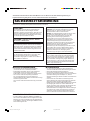 3
3
-
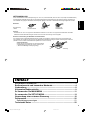 4
4
-
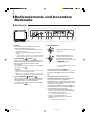 5
5
-
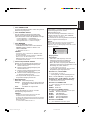 6
6
-
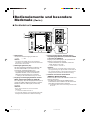 7
7
-
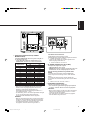 8
8
-
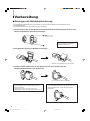 9
9
-
 10
10
-
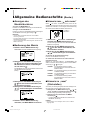 11
11
-
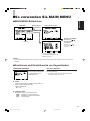 12
12
-
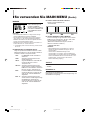 13
13
-
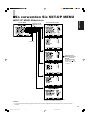 14
14
-
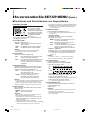 15
15
-
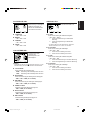 16
16
-
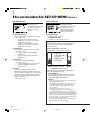 17
17
-
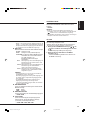 18
18
-
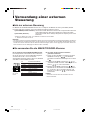 19
19
-
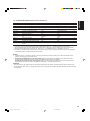 20
20
-
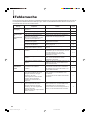 21
21
-
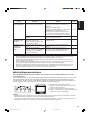 22
22
-
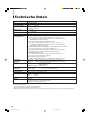 23
23
-
 24
24
-
 25
25
-
 26
26